Starten Sie einen Scan von der Canon MX340 auf Ihrem Mac
Wir haben Ihnen bereits gezeigt, wie Sie eine drahtlose Canon MX340 auf Ihrem Mac-Computer installieren. Dieser bestimmte Drucker verfügt jedoch auch über einige Scanfunktionen. Auf Windows-PCs müssen Sie möglicherweise zusätzliche Software installieren, um die Scanfunktion Ihres Druckers zu verwenden. Wenn Sie jedoch die Schritte in unserem Canon MX340-Installations-Tutorial befolgt haben, haben Sie bereits alles, was Sie benötigen. Schauen Sie sich also unten an, was Sie tun müssen, um etwas von der Canon MX340 zu scannen.
Starten Sie einen Canon MX340 Scan auf Ihrem Mac
Sie können zwar auch vom Canon MX340 auf Ihren Mac scannen, in bestimmten Situationen muss der Scan jedoch vom Computer aus gestartet werden. Glücklicherweise haben Sie auf Ihrem Mac-Computer bereits ein Programm namens Image Capture, mit dem Sie einen Scan von einem angeschlossenen Scanner erfassen können.
Schritt 1: Klicken Sie in Ihrem Dock auf das Launchpad- Symbol.

Öffnen Sie das Launchpad
Schritt 2: Klicken Sie auf die Option Andere .

Öffnen Sie den Ordner Andere
Schritt 3: Klicken Sie auf das Bildaufnahme- Symbol.

Öffnen Sie Image Capture
Schritt 4: Wählen Sie die Canon MX340 aus der Spalte links im Fenster aus, wenn Sie mehrere Drucker oder Scanner angeschlossen haben.
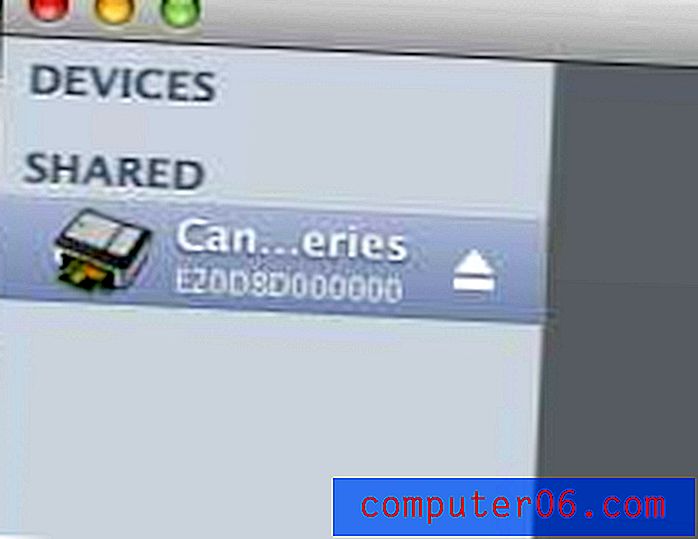
Wählen Sie die Canon MX340
Schritt 5: Da wir etwas vom Flachbettscanner scannen, stellen Sie sicher, dass die Option Dokumenteneinzug verwenden nicht ausgewählt ist. Klicken Sie auf das Dropdown-Menü unten im Fenster, um den Speicherort für die gescannte Datei auszuwählen, und klicken Sie dann auf die Schaltfläche Scannen .

Legen Sie Ihre Optionen fest und klicken Sie auf die Schaltfläche Scannen
Wenn Sie etwas am Dateiformat ändern müssen, können Sie links neben der Schaltfläche Scannen auf die Schaltfläche Details anzeigen klicken. In diesem Menü können Sie Ihr bevorzugtes Dateiformat und Ihre bevorzugte Auflösung auswählen.
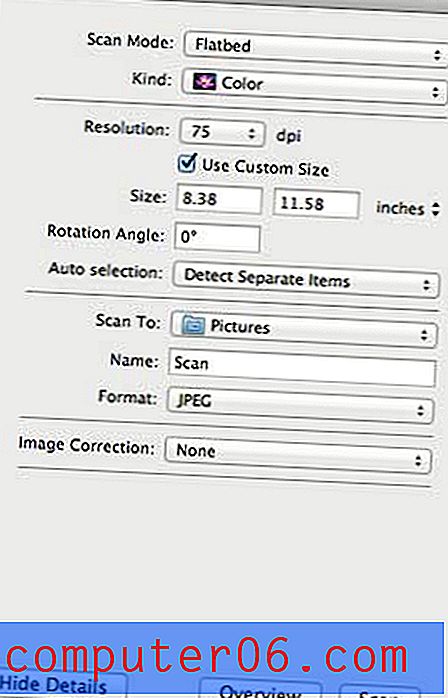
Geben Sie Ihre Scaneinstellungen an
Wenn Ihnen die Tinte für Ihre Canon MX340 ausgeht, können Sie bei Amazon Patronen kaufen. Ihre Preise sind oft niedriger als bei lokalen Einzelhändlern, sodass Sie Geld sparen können, wenn Sie Zeit haben, auf das Eintreffen eines Pakets zu warten.



